Advertentie
Wist je dat de nieuwste tools van Evernote het een zeer nuttige applicatie maken voor het beheren van vergaderingen?
Vergaderingen organiseren en beheren Online Meeting Guide: software en strategieModerne videoconferentieservices zijn gemakkelijk te gebruiken en beschikbaar voor bijna iedereen met een computer of smartphone. De mogelijkheid om online contact te leggen en mensen te ontmoeten, betekent dat we niet langer beperkt zijn door geografische locatie. Lees verder is een vervelend maar belangrijk onderdeel om dingen voor elkaar te krijgen, en ik besefte niet hoe nuttig Evernote zou kunnen zijn voor het maken van vergaderagenda's en tot voor kort notuleren. De nieuwste functies 8 Evernote-upgrades die u moet kennenHet lijkt erop dat Evernote om de andere maand extra upgrades krijgt. Een paar worden stilletjes uitgebracht, terwijl anderen langverwacht worden door zware Evernote-gebruikers. Sinds ik mijn laatste artikel schreef over het nieuwe ontwerp van Evernote en ... Lees verder
voor het toevoegen van takenlijsten, het maken van tabellen, het delen van notities en notitieboeken en het bijvoegen van documenten maakt Evernote een ideaal hulpmiddel voor het beheren van vergaderingen.Als je nieuw bent bij Evernote, download dan onze gratis onofficiële Evernote-handleiding Hoe Evernote te gebruiken: de onofficiële handleidingHet kost veel tijd om Evernote zelfstandig te gebruiken. Daarom hebben we deze handleiding samengesteld om u te laten zien hoe u ten volle kunt profiteren van de belangrijkste Evernote-functies. Lees verder om snel aan de slag te gaan.
Maak een sjabloon
Alle teams, commissies en organisaties hebben unieke behoeften en doelen, maar als het gaat om het maken van een vergaderagenda, zijn er enkele standaarditems die u waarschijnlijk voor elke vergadering zult opnemen. Maak voor uw volgende vergadering een notitiesjabloon die wordt gebruikt voor de agenda en notulen van uw vergadering.
Ik geef de voorkeur aan het gebruik van de Evernote-tabelfunctie voor agenda en minuten, omdat deze automatisch wordt aangepast naarmate de inhoud wordt toegevoegd. Kolommen en rijen kunnen niet worden toegevoegd of verwijderd, maar aangezien ik de tabel als sjabloon gebruik, is dit niet zo'n groot probleem. Door de namen van vaste bezoekers toe te voegen, kunt u gemakkelijker afvinken wie de vergadering heeft bijgewoond.
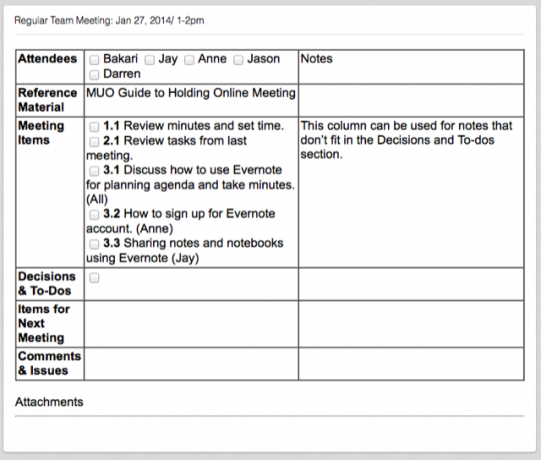
Ik bewaar de datum en tijd van de vergadering in het titelgedeelte van de notitie om het voor mezelf en andere teamleden gemakkelijker te maken om die informatie te identificeren. Een ander aantrekkelijk stuk opmaak voor een agenda is het speciale horizontale menu-item van Evernote (Opmaak> Horizontale regel invoegen).
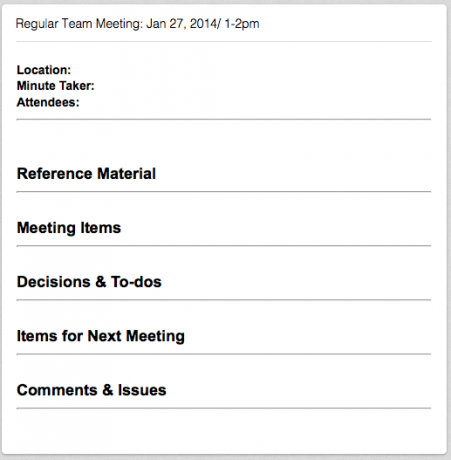
Dupliceer je agendanotitie en probeer het de volgende keer dat je een echte vergadering hebt uit om te zien wat er moet worden herzien. Als u tevreden bent met de resultaten, kunt u de sjabloon dupliceren voor toekomstige vergaderingen en natuurlijk al uw notities in een speciaal daarvoor bestemde notitieblok bewaren. U kunt ook exporteren (Bestand> Notitie exporteren) de sjabloonnota naar uw documentenmap of Dropbox-account en importeer indien nodig opnieuw een kopie.
Link naar andere opmerkingen
Bij het voorbereiden van de agenda voor uw vergadering weet u al dan niet dat externe links en links naar aantekeningen kunnen worden toegevoegd aan items in uw vergadernota. Om een externe link toe te voegen, selecteer en klik met de rechtermuisknop op een item in de notitie en kies Link> Link toevoegen ... en voeg de externe URL in.

Als u naar een andere notitie in uw Evernote wilt linken, klikt u met de rechtermuisknop op de notitie in een fragment-, kaart- of lijstweergave en selecteert u Notitielink kopiëren. Plak de link zoals elke externe link om naar de notitie te linken. Dit is erg handig om de resultaten van eerdere vergaderingen toe te voegen aan uw huidige agenda of om menu-items te bespreken waarvoor u ander materiaal in Evernote heeft.
Delen en samenwerken
Hoewel er verschillende goede zijn agenda en minuten apps beschikbaar voor de iPad MinuteTaker en vergaderingen helpen u bij het maken van professionele iPad-minuutrapportenIn mijn gratis online MakeUseOf Online Meeting Guide, waar ik enkele tips gaf voor het plannen en houden van vergaderingen via internet, verwees ik ook naar een paar minuten met apps. Terwijl weinigen van ons ... Lees verder , Ik gebruik Evernote liever vanwege de functies voor delen en samenwerken. Deze maken het gemakkelijk om agenda's en vergaderingen online of via e-mail te delen met uw team en andere deelnemers aan de vergadering.
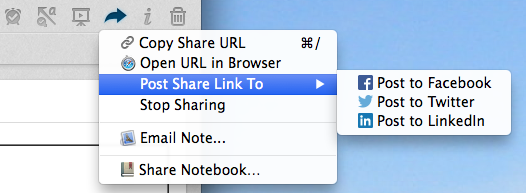
Een ander voordeel van dit type delen is dat links naar uw vergadernotities altijd wijzigingen en updates van de notities bevatten, en dat de lay-out van Evernote-notities professioneel is op een webpagina.
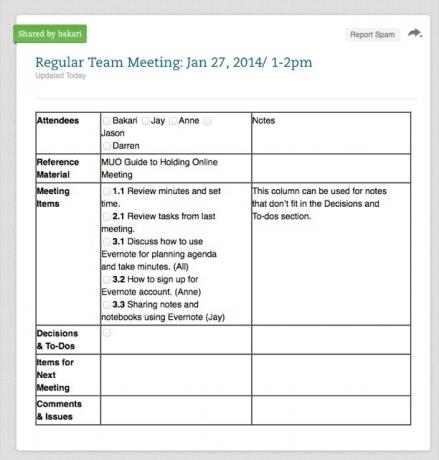
Als je een premium Evernote-account gebruikt, kun je notities delen met andere Evernote-gebruikers, vooral voor samenwerkingsdoeleinden. Gedeelde notities kunnen worden ingesteld voor alleen-lezen of voor lezen en wijzigen van toegang. Evernote houdt bij wie de aantekeningen heeft gewijzigd en als er systeemconflicten zijn, maakt Evernote automatisch een duplicaat van uw conflicterende notitie, zodat het probleem kan worden opgelost.

Herinneringen
Een andere handige functie in Evernote is de mogelijkheid om herinneringen in te stellen. Persoonlijk voeg ik een herinnering toe aan een vergaderagenda die me eraan herinnert de notulen enkele dagen voor de vergadering naar de aanwezigen te sturen. Evernote-herinneringen verschijnen op al uw apparaten waarop Evernote is geïnstalleerd.

Tijdens de vergadering
Hoewel Evernote natuurlijk handig is om minuten te nemen, bevatten veel versies een presentatiefunctie voor weergave uw vergaderagenda en andere notities via een projectiescherm, evenals een ingebouwde markeringshulpmiddel om te markeren inhoud.
De presentatietool bevat een menu-item voor het presenteren van een notitie op een ander scherm, maar u moet klikken of tikken op presentatieknop in de werkbalk elke keer dat u naar een andere notitie overschakelt, dus oefen het gebruik van presentatie modus voordat uw vergadering! De presentatiefunctie kan ook worden gebruikt als een digitaal "whiteboard" om te brainstormen over ideeën.

De audio-opnametool is ook handig voor het opnemen van delen van de vergadering die u later wilt bekijken. Mogelijk hebt u een externe microfoon nodig, in plaats van de interne microfoon op uw Mac of pc, om een goede opname te maken van een kamer vol mensen.

Evernote staat op dit moment niet toe dat twee of meer mensen live samenwerken aan notities, maar een recente update van de online service LiveMinutes maakt live samenwerking mogelijk met Evernote-notities.
Na de vergadering
Net als bij agenda's, maakt Evernote het handig om ook de notulen van uw vergadering bijna onmiddellijk na afloop van de vergadering te delen. Teammedewerkers kunnen indien nodig de notulen aanpassen en de notulen kunnen worden gebruikt om de agenda voor de volgende vergadering op te stellen.

Het mooie van het gebruik van Evernote is dat al uw minuten in een notitieblok worden bewaard voor gemakkelijke toegang. Nadat je veel minuutnotities hebt verzameld, kun je ze allemaal selecteren en ze samenvoegen tot één grote noot, of ze exporteren naar een lokaal station (Bestand> Notities exporteren) waar ze kunnen worden opgehaald als u ze weer nodig heeft.
Merk ook op dat wanneer meerdere notities zijn geselecteerd in een notitieblok, een inhoudsopgave kan worden gemaakt voor die verzameling. De TOC is gemaakt als notitie en is een geweldige manier om een lijst met voltooide minuten in de loop van de tijd te delen.
Past zich aan uw behoeften aan
Om Evernote effectief te gebruiken om uw vergaderingen te organiseren en uit te voeren, moet u bekend zijn met veel van de geavanceerde functies van de service. Als uw teamleden de service ook gebruiken, kan dit het organiseren, samenwerken en delen van vergadermateriaal eenvoudiger maken, en het betekent dat u een paar minder applicaties hoeft te gebruiken om dingen voor elkaar te krijgen.
Laat ons weten of u Evernote gebruikt voor het voorbereiden en houden van vergaderingen in de opmerkingen hieronder.
Bakari is freelance schrijver en fotograaf. Hij is al heel lang Mac-gebruiker, fan van jazzmuziek en familieman.